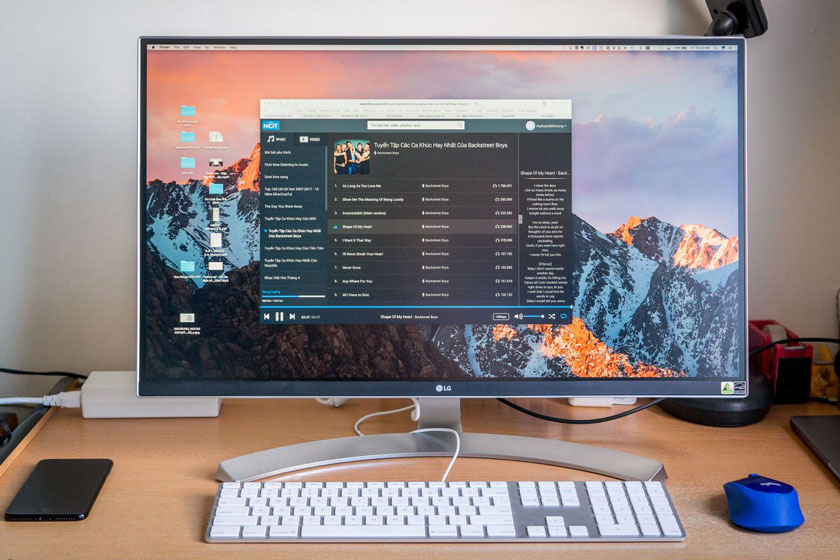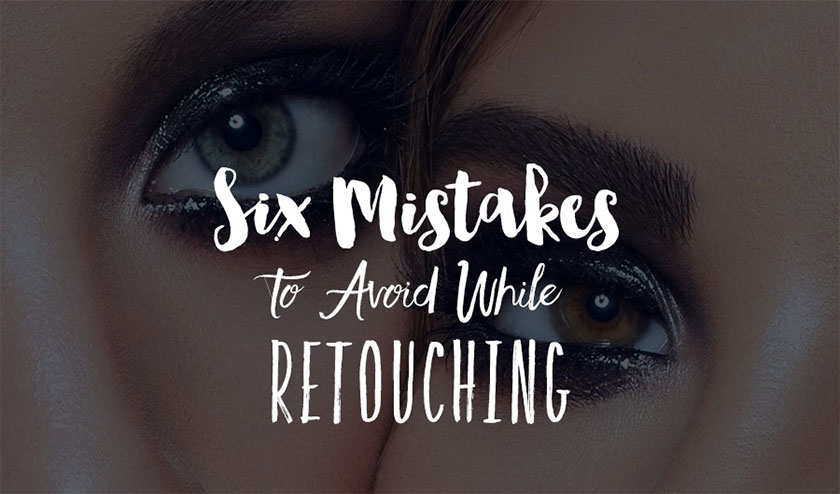Sản Phẩm Bán Chạy
Chuyển đổi đen trắng liên quan Dodging và Burning
Kỹ thuật Dodging và Burning, trong đó người ta điều chỉnh độ phơi sáng một cách chọn lọc trên các vùng khác nhau của phim cũng lâu đời như nhiếp ảnh vậy
Nội dung
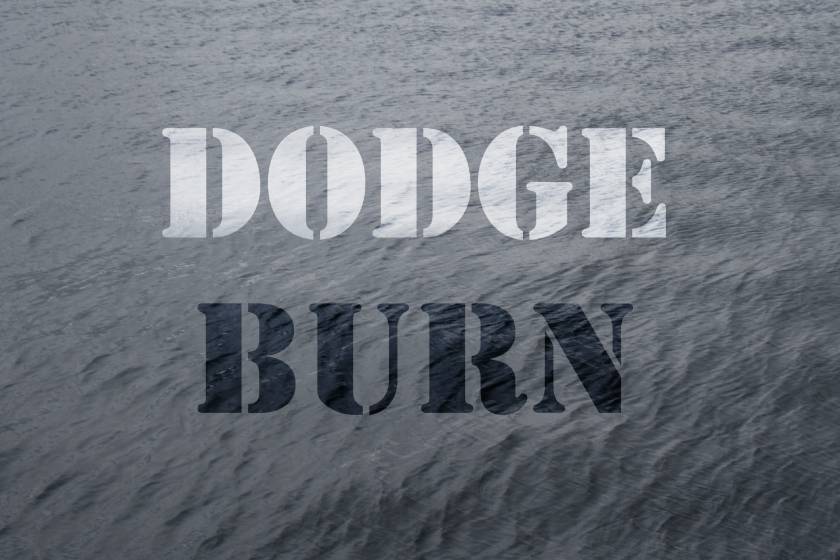
Kỹ thuật Dodging và Burning, trong đó người ta điều chỉnh độ phơi sáng một cách chọn lọc trên các vùng khác nhau của phim cũng lâu đời như nhiếp ảnh vậy.
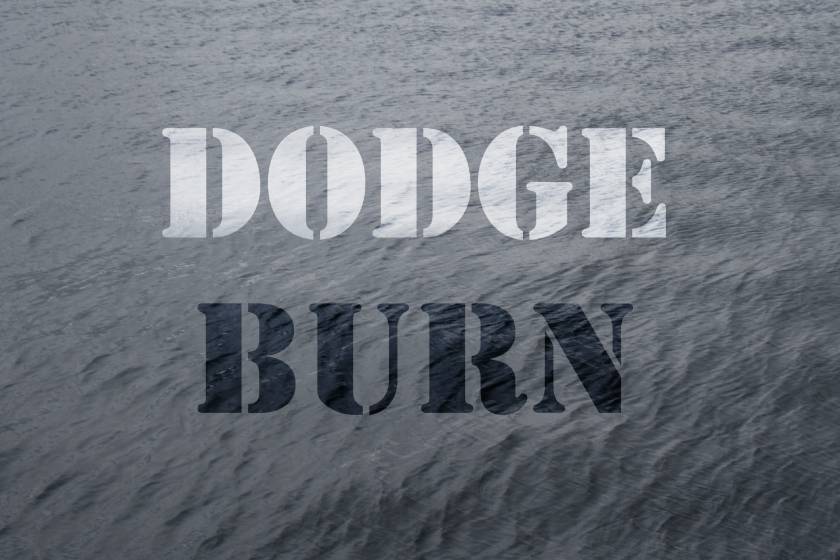 Dodging và Burning
Dodging và Burning- Điều chỉnh Hue / Saturation
- Layer điều chỉnh Black and White
- 50% Grey (hoặc bất kỳ màu đồng nhất nào với độ bão hòa 0%) được đặt thành Chế độ Color Layer Mode.
Layer điều chỉnh Hue và Saturation
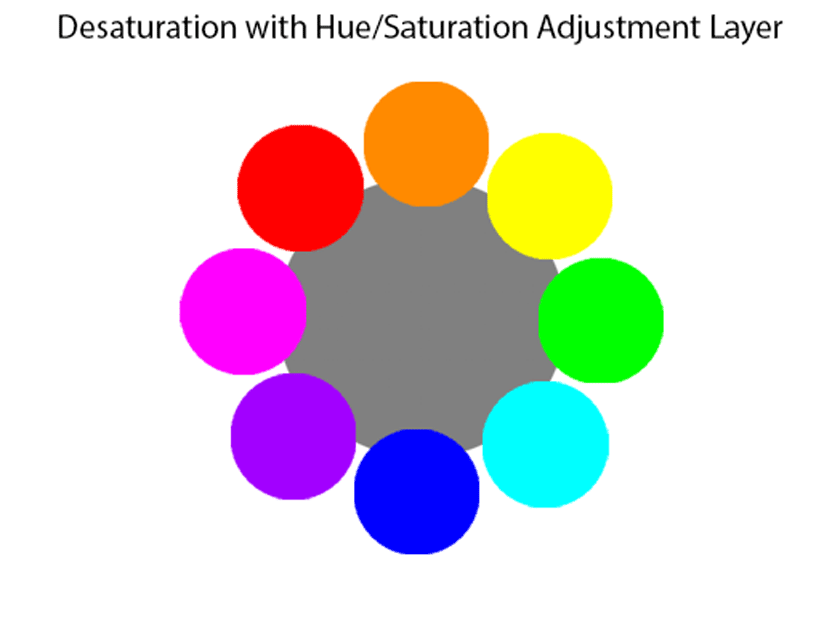 điều chỉnh Hue và Saturation
điều chỉnh Hue và Saturation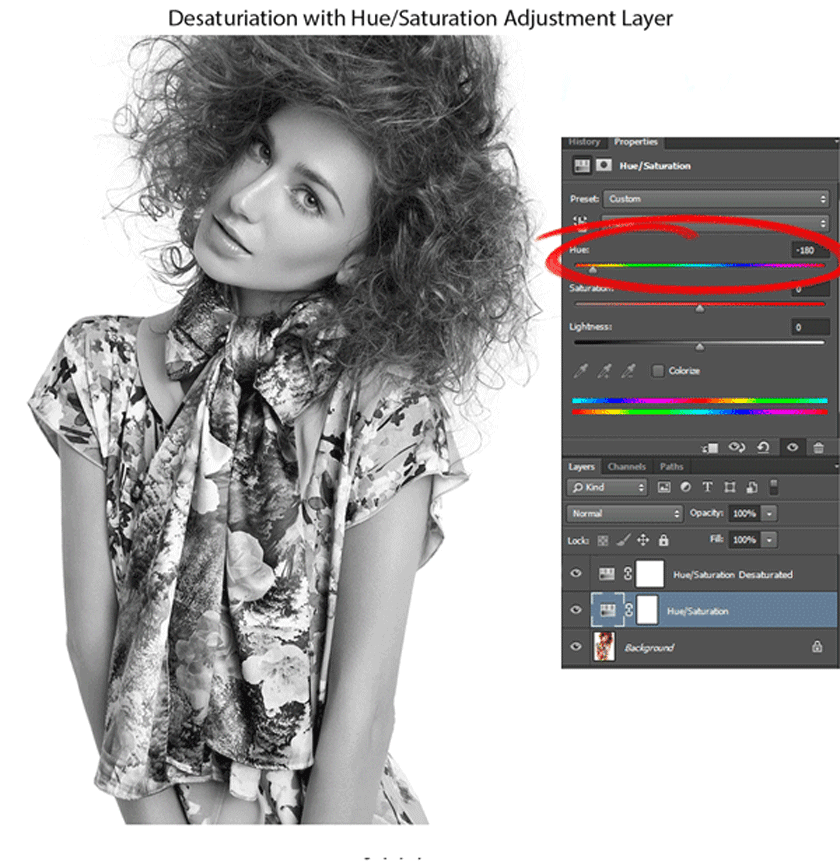 Ví dụ về điều chỉnh Hue và Saturation
Ví dụ về điều chỉnh Hue và SaturationLayer điều chỉnh Black and White
Trong layer điều chỉnh này, bạn được cung cấp các thanh trượt để thao tác độ sáng của 6 màu chính riêng lẻ: Đỏ, Vàng, Xanh lục, Lục lam, Xanh lam và Đỏ tươi. Với điều này, bạn có một lượng quyền kiểm soát đáng kể với phương pháp chuyển đổi này.
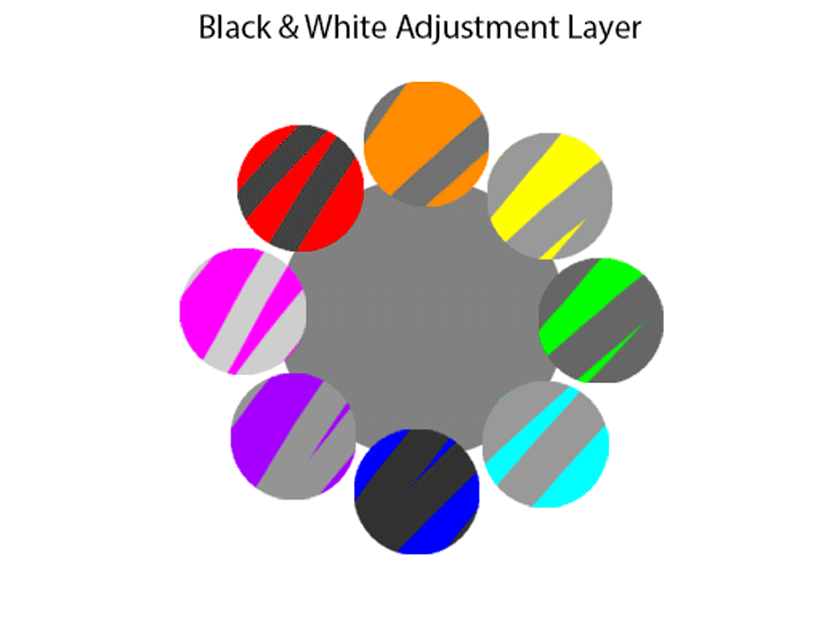 điều chỉnh Black and White
điều chỉnh Black and White- Các khu vực xung quanh miệng / môi có vẻ sẫm màu hơn mặc dù có thể một số vết son bị chảy ra ngoài viền môi.
- Gradients trong hình ảnh có thể xuất hiện "off" khi quá trình chuyển đổi chảy sang một vùng màu / độ bão hòa khác.
- Má hồng, tĩnh mạch và mụn sẽ xuất hiện tối hơn và nhìn kiểu có vấn đề.
- Cũng có thể xảy ra trong công việc da cấp độ vi mô nếu có đủ sự thay đổi màu sắc tự nhiên trên da.
Một ví dụ điển hình mà tôi tìm thấy, là một vết xước nhỏ hầu như không đáng chú ý. Dưới một layer điều chỉnh tạm thời Black and White được tinh chỉnh để làm tối các màu đỏ, nó sẽ nổi bật hơn rất nhiều so với thực tế trong phiên bản màu của hình ảnh và kết quả là bạn sẽ né tránh nó nhiều hơn mức thực sự yêu cầu. Phương pháp này thường gây ra nhiều vấn đề hơn là thực sự giúp ích. Đối với mục đích trình diễn, hãy tham khảo hình ảnh bên dưới, nơi tôi đã thêm một vết xước nhân tạo
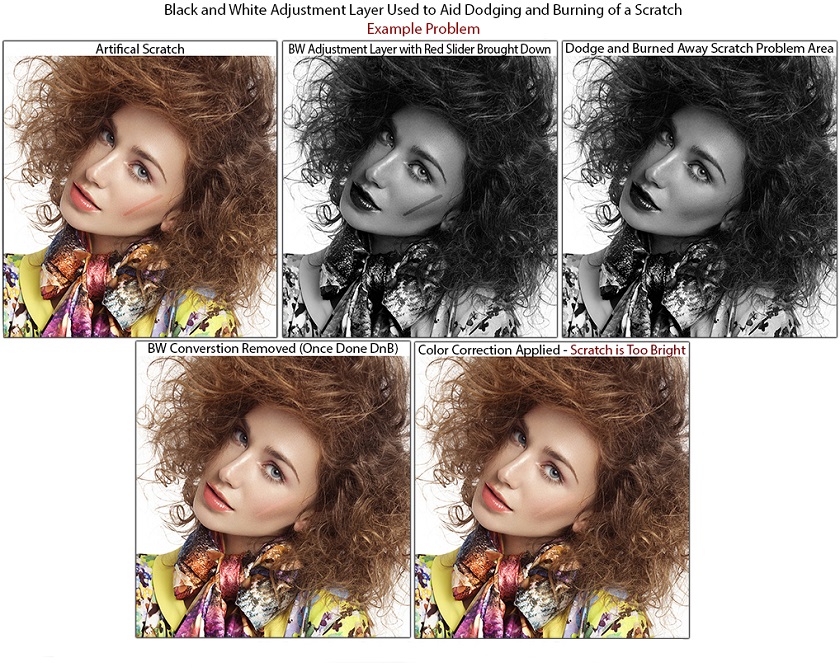 Ví dụ về Black and White
Ví dụ về Black and White50% Layer màu xám được đặt thành Chế độ Blending Mode
Tham khảo hình ảnh bên dưới để biết ví dụ với lớp màu xám 50% được đặt thành chế độ Blending Mode được sử dụng để chuyển đổi thay thế. Kết quả là sự cố không xảy ra và vết xước đã được loại bỏ liền mạch
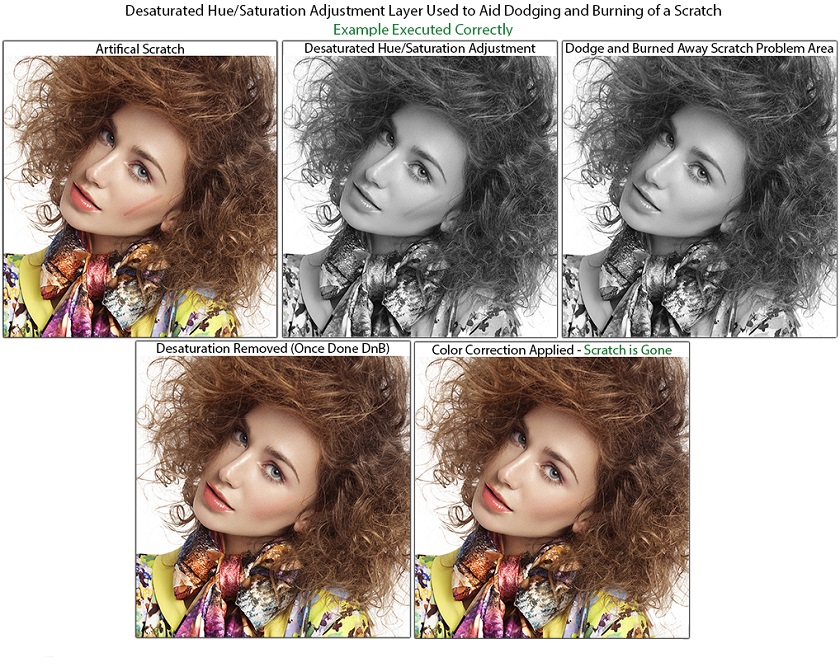 50% layer màu xám
50% layer màu xám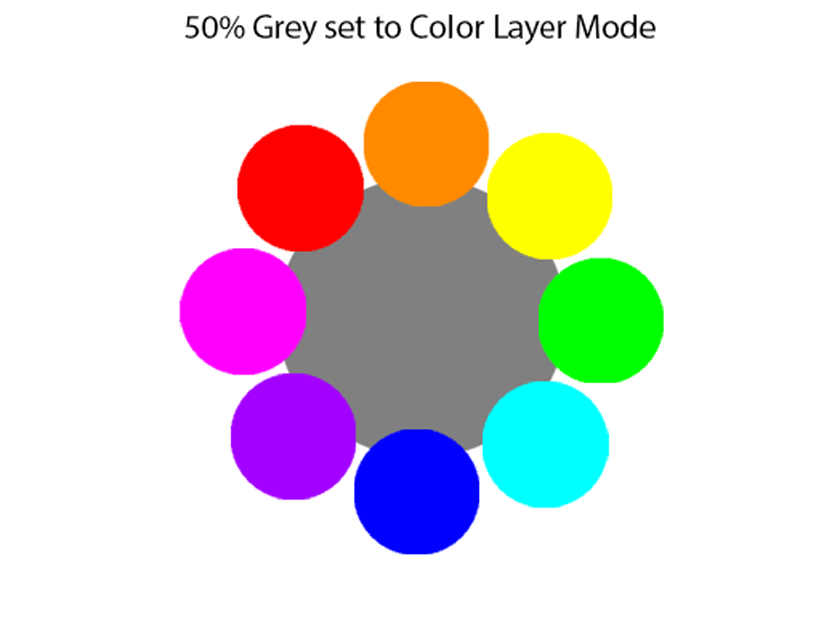 50% Grey
50% Grey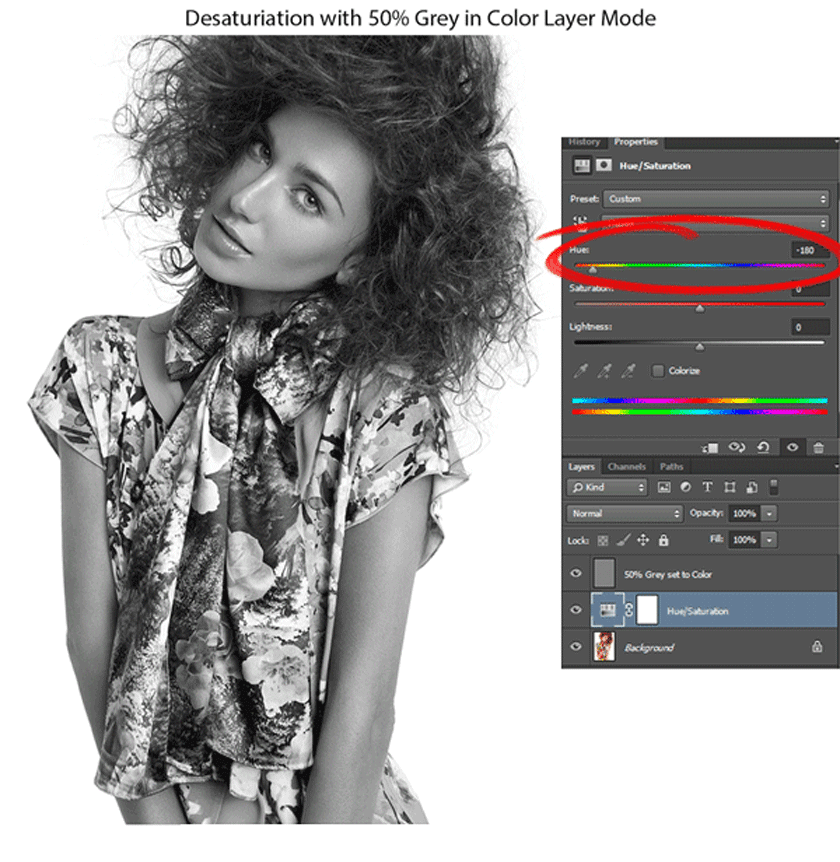 Lưu ý rằng sự thay đổi màu sắc trong bản gốc ảnh hưởng đến kết quả chuyển đổi.
Lưu ý rằng sự thay đổi màu sắc trong bản gốc ảnh hưởng đến kết quả chuyển đổi. Tăng độ tương phản
Đôi khi chỉ đơn giản là khử bão hòa hình ảnh là không đủ để có thể nhìn thấy rõ ràng một số biến thể nhỏ mà bạn đang cố gắng nhắm mục tiêu trong quá trình Dodging và Burning. Khi điều này xảy ra, thêm một Layer điều chỉnh S-Curve mà bạn đang liên tục điều chỉnh trên đầu Chuyển đổi Black/White là giải pháp tốt nhất. Dưới đây là một ví dụ về việc Tăng độ tương phản để sự khác biệt trên khuôn mặt của cô ấy trở nên dễ nhận thấy hơn :
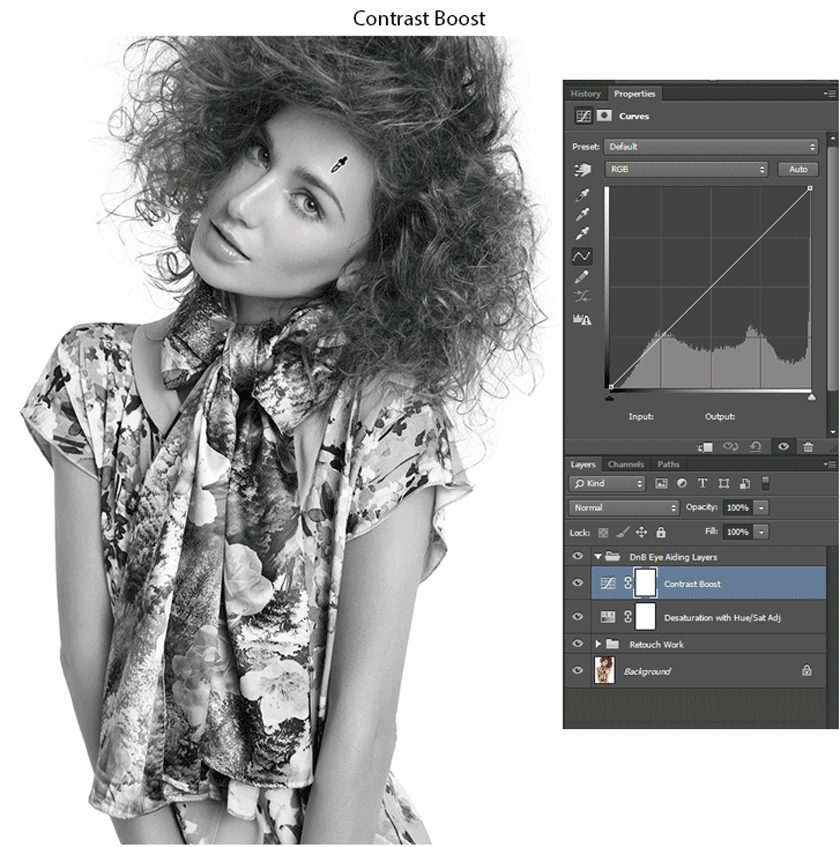 Tăng độ tương phản
Tăng độ tương phảnĐiều đó có nghĩa là gì?
Đối với các điều chỉnh tạm thời nhằm hỗ trợ phần Dodging và Burning trong quy trình làm việc của bạn, tôi không khuyên bạn nên sử dụng layer điều chỉnh Black/White cho chuyển đổi không bão hòa hoặc ít nhất là lưu ý các vấn đề mà nó có thể gây ra. Tôi khuyên bạn nên sử dụng layer grey 50% được đặt thành Blending Mode Color màu vì đây là cách thể hiện chính xác nhất các giá trị độ sáng trong hình ảnh, đây là những gì người ta thường nhắm mục tiêu khi Dodging và Burning. Khử ẩm bằng Layer điều chỉnh Hue / Saturation là một lựa chọn tốt khác. Sự khác biệt giữa lớp điều chỉnh Hue / Sat và lớp màu grey 50% được đặt thành Color. Chỉ những thay đổi mạnh về màu sắc mới mang lại sự khác biệt giữa chúng và thậm chí điều này có thể tránh được nếu sử dụng phương pháp hiệu chỉnh màu tương ứng chính xác cho việc chuyển đổi khử bão hòa mà bạn thích trong quy trình làm việc Dodge và Burn của mình. Tuy nhiên, bài viết trên đây chỉ là một một phần của một phần khác lớn hơn trong bài học hiệu chỉnh màu của tôi, nếu bạn muốn tìm hiểu về các phần khác thì có thể theo dõi các bài viết của SaDesign Chúc các bạn hiệu chỉnh hình ảnh thành công. See more Tách tóc bằng Select and Mask trong Photoshop Đăng Kí Kênh Để Xem Những Video Mới Nhất Từ SADESIGN ============================ Xem Video Mới Nhất Tại Đây: DOWNLOAD: ✅ SADESIGN PANEL ENGLISH: https://sadesignretouching.com/retouching/ ✅ SADESIGN PANEL VIET NAM: https://www.retouching.vn/